[عطاء بلا حدود]![]() |
ابرئ نفسي أنا مؤسسه منتديات دروب العشرون ، أمام الله ثم أمام جميع الزوار على كل ما يحصل من تعارف بين الأعضاء على مايخالف ديننا الحنيف
مفاجات خاصة بالاعضاء بعد الاختبارات لايفوتكم
اهلا الاعضاء نتمنى ان تستمتعى معنا وتذكرى لاتسجلى ان لم ترغبى بالمشاركة
|
| المواضيع الأخيرة | » مسابقة ملكة المنتدى السبت أبريل 12, 2014 12:04 am من طرف ro55ry» فوائد ماء الورد للبشرة: الأحد نوفمبر 25, 2012 1:46 am من طرف ro55ry» ﻣَﺁ ﺃﺟْﻤَﻞ الأحد نوفمبر 25, 2012 1:12 am من طرف ro55ry» ♥♥ ♥♥ ــقــ,,,ـــصـــــــــــــ,,,ـــــــــــــــــــهـ ♥♥ ♥♥ •*´¨`*•°•*´¨`*•°•*´¨`*•°•*´¨`*•°•*´¨`*•°•*´ ♥ الأحد نوفمبر 25, 2012 1:10 am من طرف ro55ry» تكلم وأنت غاضب  الأحد نوفمبر 25, 2012 1:07 am من طرف ro55ry» الرجاء الدخول للجميع... الجمعة نوفمبر 16, 2012 6:13 pm من طرف ro55ry» قصه جميله عن ساسكي وساكرا  الجمعة نوفمبر 09, 2012 2:22 am من طرف ro55ry» 19 طريقه تعينك علي ترك الاغاني؟ السبت أغسطس 18, 2012 1:43 am من طرف ro55ry» سراير عرايس 2013 الأربعاء أغسطس 08, 2012 1:02 am من طرف ro55ry |
| نوفمبر 2024 | | الإثنين | الثلاثاء | الأربعاء | الخميس | الجمعة | السبت | الأحد |
|---|
| | | | | 1 | 2 | 3 | | 4 | 5 | 6 | 7 | 8 | 9 | 10 | | 11 | 12 | 13 | 14 | 15 | 16 | 17 | | 18 | 19 | 20 | 21 | 22 | 23 | 24 | | 25 | 26 | 27 | 28 | 29 | 30 | |  اليومية اليومية |
|
| المتواجدون الآن ؟ | ككل هناك 3 عُضو متصل حالياً :: 0 عضو مُسجل, 0 عُضو مُختفي و 3 زائر
لا أحد
أكبر عدد للأعضاء المتواجدين في هذا المنتدى في نفس الوقت كان 27 بتاريخ الإثنين مايو 29, 2017 5:48 pm
|
|
مواضيع مماثلة |  |
|
| | صلاحيات هذا المنتدى: | لاتستطيع الرد على المواضيع في هذا المنتدى
| |
| |
| |
|

















































 أو الضغط على زر
أو الضغط على زر 
 ثم اضغط على Channels اذهب إلى نافذة
ثم اضغط على Channels اذهب إلى نافذة